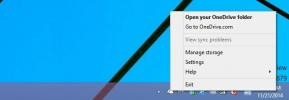كيفية بدء Slack مصغر في الخلفية على Windows 10
أصبح Slack أحد التطبيقات الأكثر شيوعًا للتواصل في مكان العمل. يتم تشغيله على أجهزة Mac و Windows ، لينكسوفي معظم متصفحات الويب الحديثة. العيب البسيط الوحيد لديك باستخدام Slack في متصفح الويب هو أنه يجب عليك فتحه بنفسك. لا يمكنك ضبطه ليعمل عند بدء التشغيل. مع تطبيقات سطح المكتب المخصصة ، يمكن بسهولة تشغيل Slack عند تشغيل نظامك. على نظام التشغيل Windows 10 ، تعمل ميزة التمهيد عند البدء بشكل رائع ولكن يبدأ التطبيق في المقدمة وليس في الخلفية.
يحتوي Slack على تعليمات محددة حول كيفية تشغيله مصغرًا في الخلفية عند بدء التشغيل ولكن تلك التعليمات ليست قديمة فحسب ، بل يبدو أن الميزة التي تشير إليها قد تمت إزالتها أو لم يتم استخدامها على الإطلاق إبتدئ ب. تحقيقا لهذه الغاية ، إذا كنت تستخدم التطبيق على نظام Windows 10 ، يمكنك بدء Slack المصغر في الخلفية مع نص برمجي صغير.
بدء Slack مصغر في الخلفية
النص البرمجي الذي سنستخدمه لهذا هو برنامج AutoHotKey النصي لذا تأكد من تثبيت AutoHotKey على نظامك.
بعد ذلك ، تحتاج أيضًا إلى معرفة نوع التطبيق الذي تستخدمه ، أي تطبيق سطح المكتب أو تطبيق Windows Store. هذا سيهم عند إنشاء البرنامج النصي.
بالنسبة إلى تطبيق سطح المكتب ، سيكون المسار التالي ذا صلة.
C: \ Program Files (x86) \ Slack \ Slack.exe
بالنسبة لتطبيق متجر Windows ، يجب عليك استخدام المسار التالي في البرنامج النصي.
٪ USERPROFILE٪ \ AppData \ Local \ Microsoft \ WindowsApps \ slack.exe
إنشاء نص AHK
افتح المفكرة والصق ما يلي فيها. تأكد من تغيير المسار في السطر الأول ، بعد "تشغيل" إلى المسار الصحيح لنوع التطبيق الذي تقوم بتشغيله.
تشغيل ،٪ USERPROFILE٪ \ AppData \ Local \ Microsoft \ WindowsApps \ slack.exe ،، إخفاء WinWait، ahk_exe slack.exe Loop، 50. { WinClose ، ahk_exe slack.exe. نوم 200. }
احفظ البرنامج النصي بملحق ملف AHK و انقله إلى مجلد بدء التشغيل. لنقله إلى مجلد بدء التشغيل ، انقر فوق اختصار لوحة المفاتيح Win + R لفتح مربع التشغيل. في مربع التشغيل ، اكتب ما يلي واضغط على Enter.
shell: بدء التشغيل

انقل النص الذي أنشأته للتو إلى المجلد الذي يفتح.
بعد ذلك ، افتح Slack وانقر فوق السهم بجوار اسم مكان عملك. من القائمة ، حدد التفضيلات. انتقل إلى خيارات متقدمة وتأكد من تمكين الخيار "ترك التطبيق يعمل في منطقة الإعلام عند إغلاق النافذة".

في المرة التالية التي تقوم فيها بالتمهيد على سطح المكتب ، سيتم فتح Slack بهدوء وسيصغر إلى علبة النظام. ربما سترى النافذة الكاملة تظهر لجزء من الثانية على سطح المكتب الخاص بك ولكنها ستغلق تلقائيًا.
بحث
المشاركات الاخيرة
أوقف Windows 10 من السماح لأصدقائك باستخدام WiFi الخاص بك
نقسم الأصدقاء إلى فئات. أصدقاء العمل ، أصدقاء المدرسة ، أصدقاء مساع...
تكامل OneDrive في Windows 10 ؛ كل ما تحتاج إلى معرفته
لا شك أنك سمعت أن Windows 10 سيكون أعمق OneDrive دمج. دفعت مايكروسو...
InstaPic: عميل انستقرام كامل لنظام التشغيل Windows 8 و RT مع تحميل الصور
لا يبدو أن نظام Windows الأساسي مرتفع في قائمة الأولويات عندما يتعل...